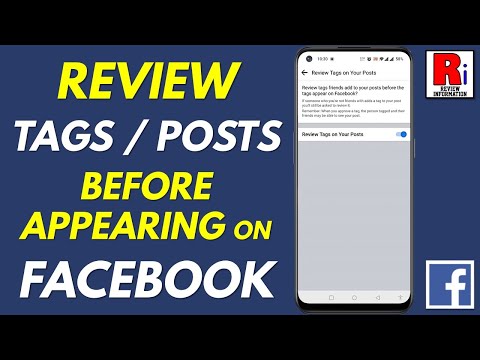यह कोई रहस्य नहीं है कि बहुत से लोग विभिन्न प्रकार की चीजों के लिए Google और इसकी सेवाओं का उपयोग करते हैं, और इस प्रक्रिया में, Google हमारे बारे में और हमारे बारे में जानकारी की एक बड़ी मात्रा में जानकारी एकत्र करने में सक्षम है।
चाहे यह केवल साधारण खोज है या हम जहां भी जाते हैं, का विस्तृत इतिहास रखते हैं, अगर हमें पता नहीं है कि यह हो रहा है, तो Google के लिए हमारे बारे में जबरदस्त जानकारी संकलित करने में लंबा समय नहीं लगता है।
ओके Google सेवा का उपयोग करना अलग नहीं है, कंपनी वास्तव में इसका उपयोग करते समय हर एक उदाहरण को स्टोर करती है। इसका मतलब यह है कि जब भी आप इसे कुछ पूछते हैं, तो यह आपकी आवाज़ रिकॉर्ड करता है और इसे अपलोड करता है, इसे हमेशा के लिए सहेजता है, या जब तक आप इसे बंद नहीं करते हैं और इसे हटा देते हैं, जिसे हम आपको दिखाएंगे कि आज कैसे करें।
अपना ऑडियो खोज इतिहास हटा रहा है
पीछा करने के लिए सही कटौती करने के लिए, अपने Google खाते के लिए Google की "वॉयस एंड ऑडियो गतिविधि" पृष्ठ पर जाएं जहां आपके द्वारा आयोजित हर ऑडियो खोज का इतिहास है। आप ट्रांसक्रिप्ट को नोट करते हुए, प्रत्येक को स्क्रॉल कर सकते हैं, और इसे सुनने के लिए "प्ले" दबा सकते हैं।








बंद करना और अन्य सेवाओं को समाशोधन करना
पिछली स्क्रीन पर नोट, "अधिक नियंत्रण दिखाएं" का विकल्प था। यदि आप उस पर क्लिक करते हैं, तो आप वास्तव में अन्य Google सेवाओं से एकत्रित जानकारी की विस्तृत मात्रा को देख और हटा सकते हैं।
आप प्रत्येक सेवा के लिए चालू / बंद स्विच पर क्लिक कर सकते हैं साथ ही साथ "इतिहास प्रबंधित करें" लिंक को देखने और संभवतः अपने इतिहास को हटाने के लिए क्लिक कर सकते हैं।

आप जो कुछ भी करते हैं, हम सोचते हैं कि यह कम से कम महत्वपूर्ण है कि आप अपनी हर जानकारी के माध्यम से Google के बारे में सारी जानकारी के बारे में अच्छी तरह से जागरूक रहें। आपको वास्तव में यह महसूस नहीं हो सकता है कि आपने तब तक कितनी जानकारी एकत्र की है जब तक आप इसे अपने लिए नहीं देखते।